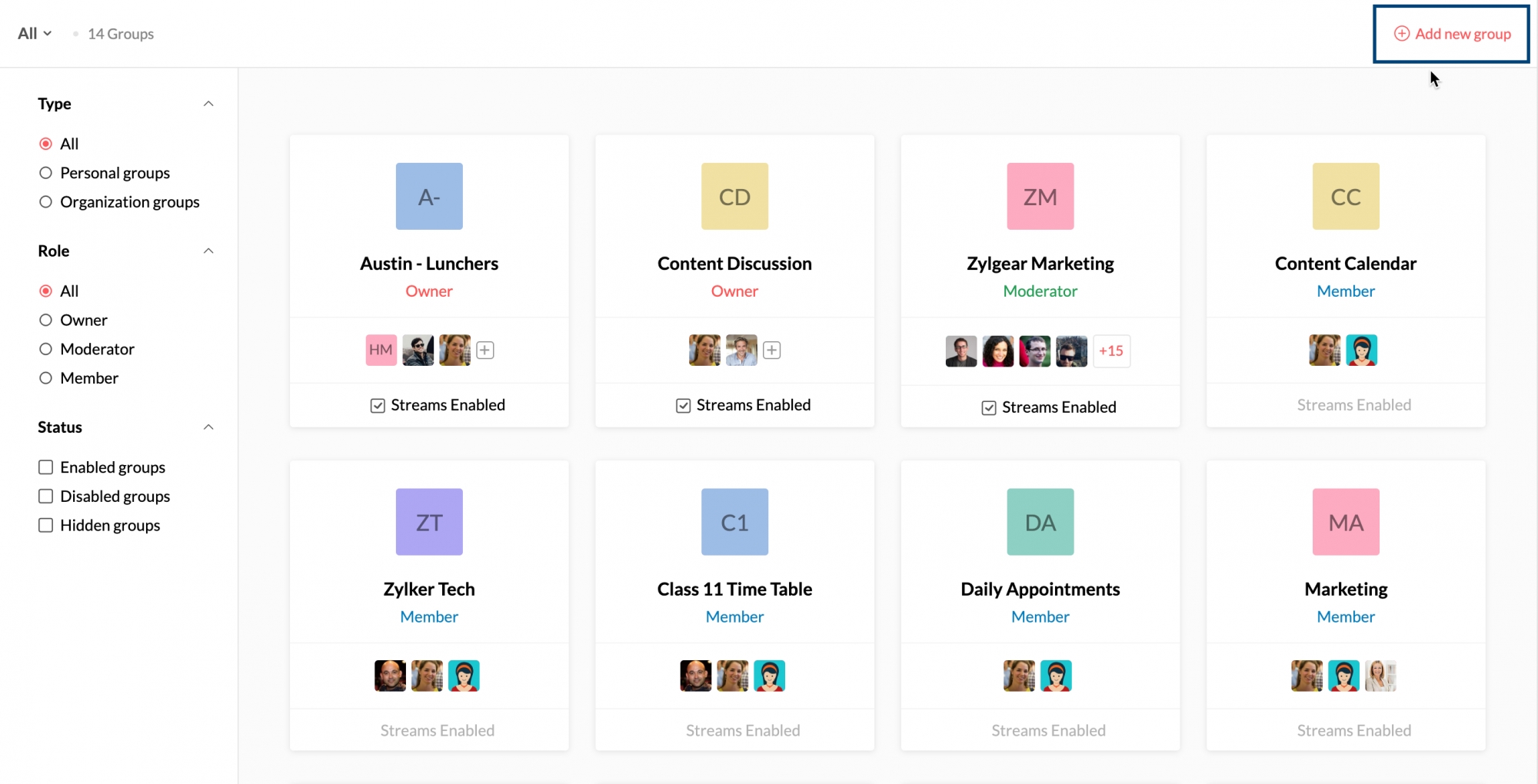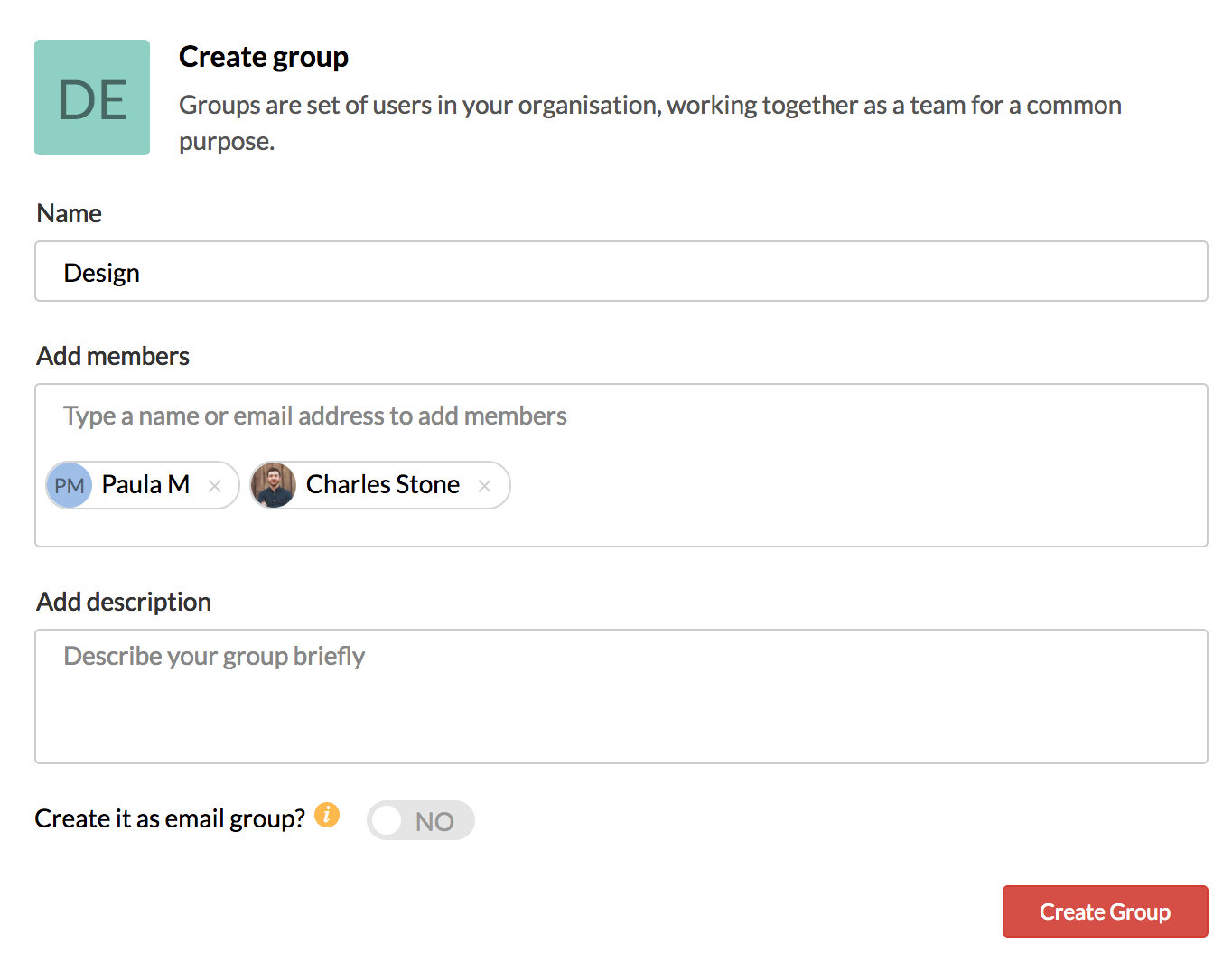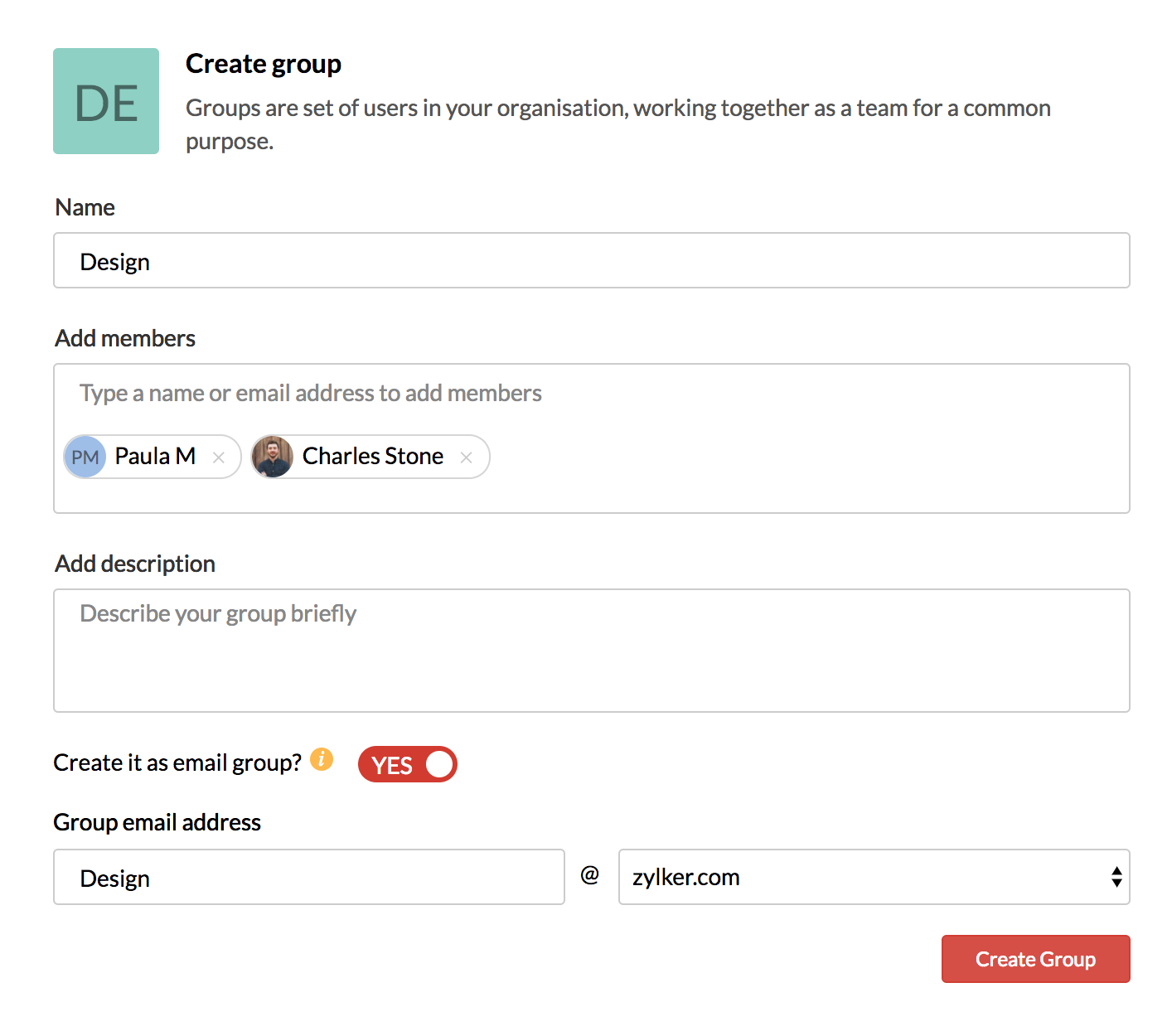Groepen
Inhoudsopgave
Groepen
Met Zoho Mail Groepen kunnen teams en groepen beter coördineren en communiceren, terwijl de overlast van overtollige e-mails tot een minimum wordt beperkt. Eén gebruiker kan deel uitmaken van een groot aantal groepen. Dit kunnen groepen zijn die zijn gemaakt door een beheerder, zoals de bedrijfsgroepen met e-mailfunctionaliteit en Shared Mailbox of persoonlijke groepen die door andere gebruikers zijn gemaakt. Een groep met e-mailfunctionaliteit is een bedrijfsgroep waaraan een e-mailadres is gekoppeld. Shared Mailbox en bedrijfsgroepen kunnen alleen worden gemaakt door beheerders en hoofdbeheerders, terwijl persoonlijke groepen door alle gebruikers kunnen worden gemaakt.
Groepen kunnen worden ingedeeld in twee verschillende categorieën, zoals:
- Distribution Lists (DL's)
- Gedeeld postvak
Distributielijsten
Een DL kunnen groepen waarvoor Streams is ingeschakeld zijn of groepen waarvoor Streams is uitgeschakeld. Groepen waarvoor Streams is uitgeschakeld, worden afzonderlijk vermeld in de lijst met uitgeschakelde groepen in Disabled Groups. U kunt berichten, notities, taken, gebeurtenissen en e-mails in groepen met Streams plaatsen om er samen met uw team aan te werken. Streams-groepen kunnen door de beheerders worden uitgeschakeld. Gebruikers kunnen geen nieuwe berichten in deze groepen plaatsen, maar ze kunnen wel bestaande berichten bekijken, taggen en als favoriet markeren.
Gedeeld postvak
Zoho Mail biedt een Shared Mailbox-functie die afwijkt van de conventionele distributielijsten. Klik hier voor meer informatie over Shared Mailbox.
Groepenlijst
Alle groepen waarvan u deel uitmaakt, worden in het linkermenuvenster onder het gedeelte Streams weergegeven. De groepen waarvoor Streams is ingeschakeld, worden als eerste weergegeven. Als u groepen hebt waarvoor Streams niet is ingeschakeld, kunt u op de optie Disable Groups in de lijst Groups klikken.
Klik met de rechtermuisknop op een groep in het linkermenu om de opties voor de groep weer te geven.
- U kunt een chat met de hele groep starten door de optie Chat with the group te selecteren.
- Er wordt een lijst met alle groepsleden weergegeven als u View Members selecteert.
- Als de groep een zakelijke groep met e-mailfunctionaliteit is, hebt u ook de optie Email this Group wanneer u met de rechtermuisknop klikt.
- Klik op de optie Hide Group als u de groep uit het linkermenu wilt verwijderen.
- Selecteer de optie Group Info voor meer informatie over de groep.
- Klik op de optie Manage Group om de details van de groep te bewerken. De optie Manage Group is alleen beschikbaar voor de groepen waarvan u een moderator/eigenaar bent.
Groepen beheren
In het gedeelte Manage Groups in Zoho Mail kunt u al uw DL's vanaf één locatie beheren. Alle groepen waarvan u deel uitmaakt, worden hier weergegeven, behalve de gedeelde postvakken. U kunt ook nieuwe groepen toevoegen, groepsleden bewerken/bekijken en de groep bewerken binnen de grenzen van uw rol in de groep.
Klik op het pictogram Groepen beheren boven aan de lijst van de Streams-groep om naar de groepsbeheerpagina te gaan.

Groepen maken
U kunt nieuwe groepen maken op de pagina Groepen beheren door de onderstaande instructies te volgen.
- Meld u aan bij uw Zoho Mail-account.
- Ga naar de pagina Groepsbeheer via het pictogram Groepen beheren.
- Klik op het pictogram Nieuwe groep toevoegen om een nieuwe groep te maken.
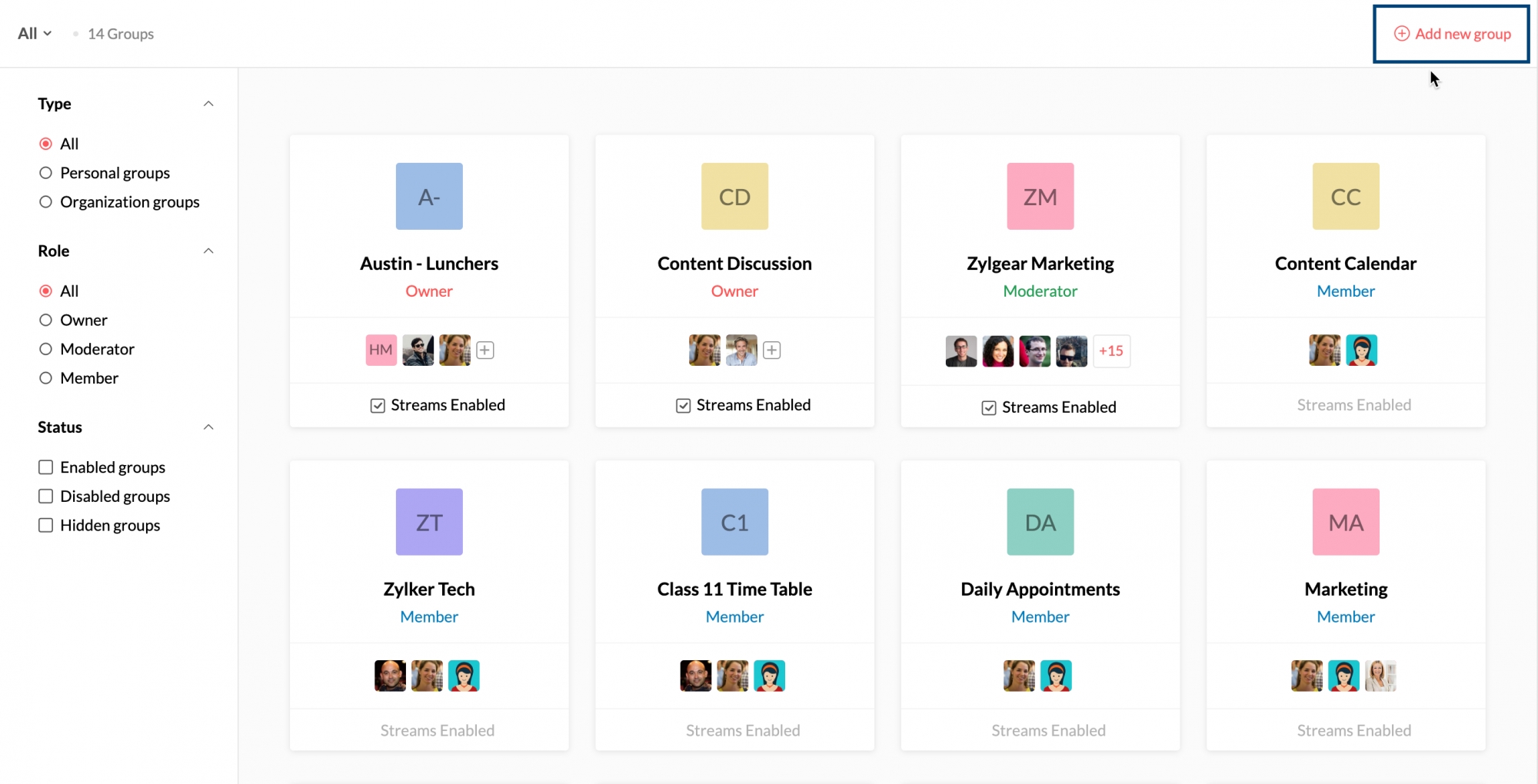
- Geef de gewenste groepsnaam, groepsleden en de beschrijving van de groep op en klik op Create Group.
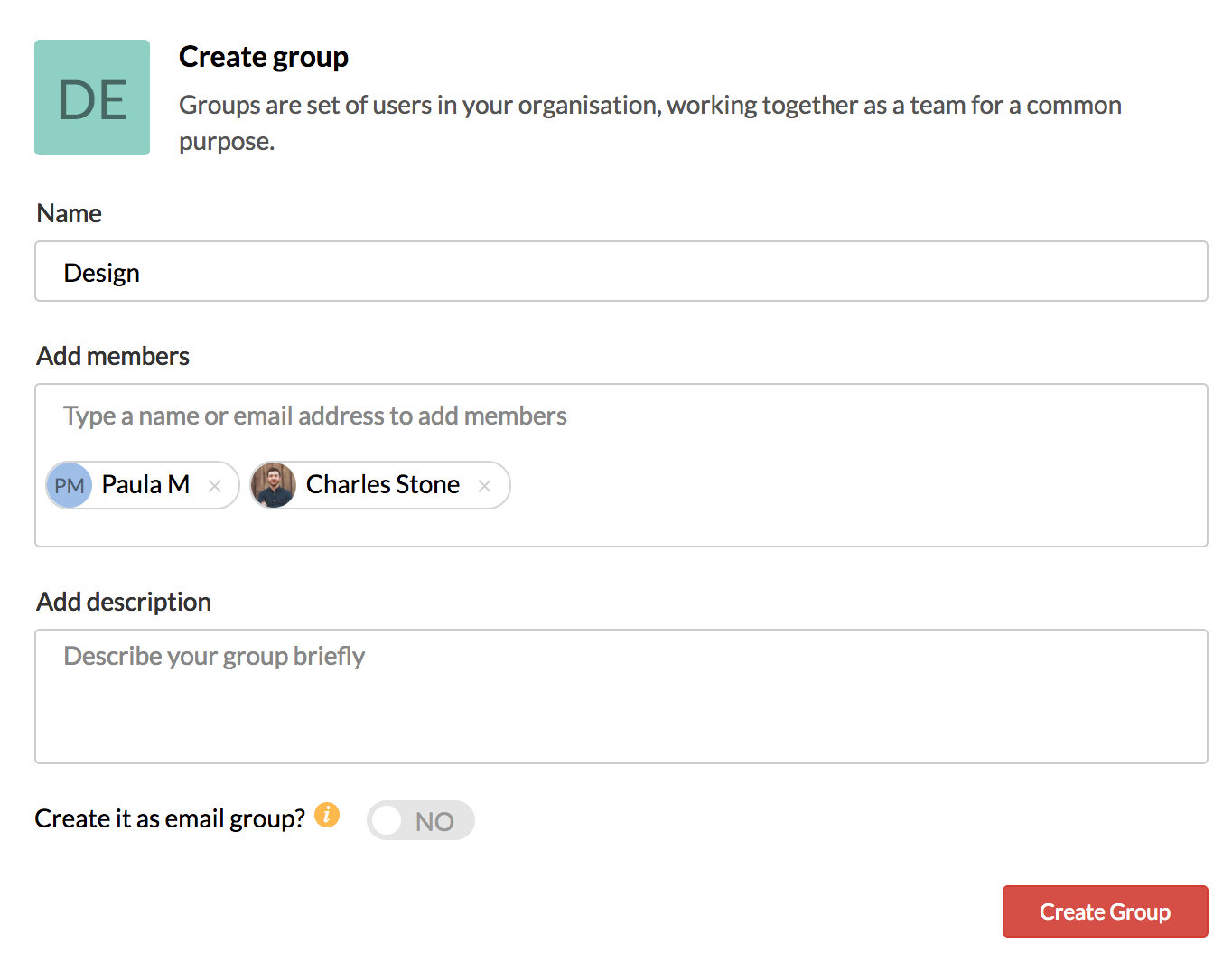
Er wordt een persoonlijke groep op basis van de opgegeven specificaties gemaakt.
Als u de beheerder van uw bedrijf bent, kunt u Bedrijfsgroepen waarvoor e-mail is ingeschakeld kiezen in het gedeelte Nieuwe groep toevoegen om bedrijfsgroepen te maken waarvoor e-mail is ingeschakeld.
- Volg de bovenstaande stappen en ga naar het gedeelte Add new group.
- Voer de groepsnaam, groepsleden en de beschrijving van de groep in.
- Schakel de optie Create it as email group in om een groep te maken waarvoor e-mail is ingeschakeld.
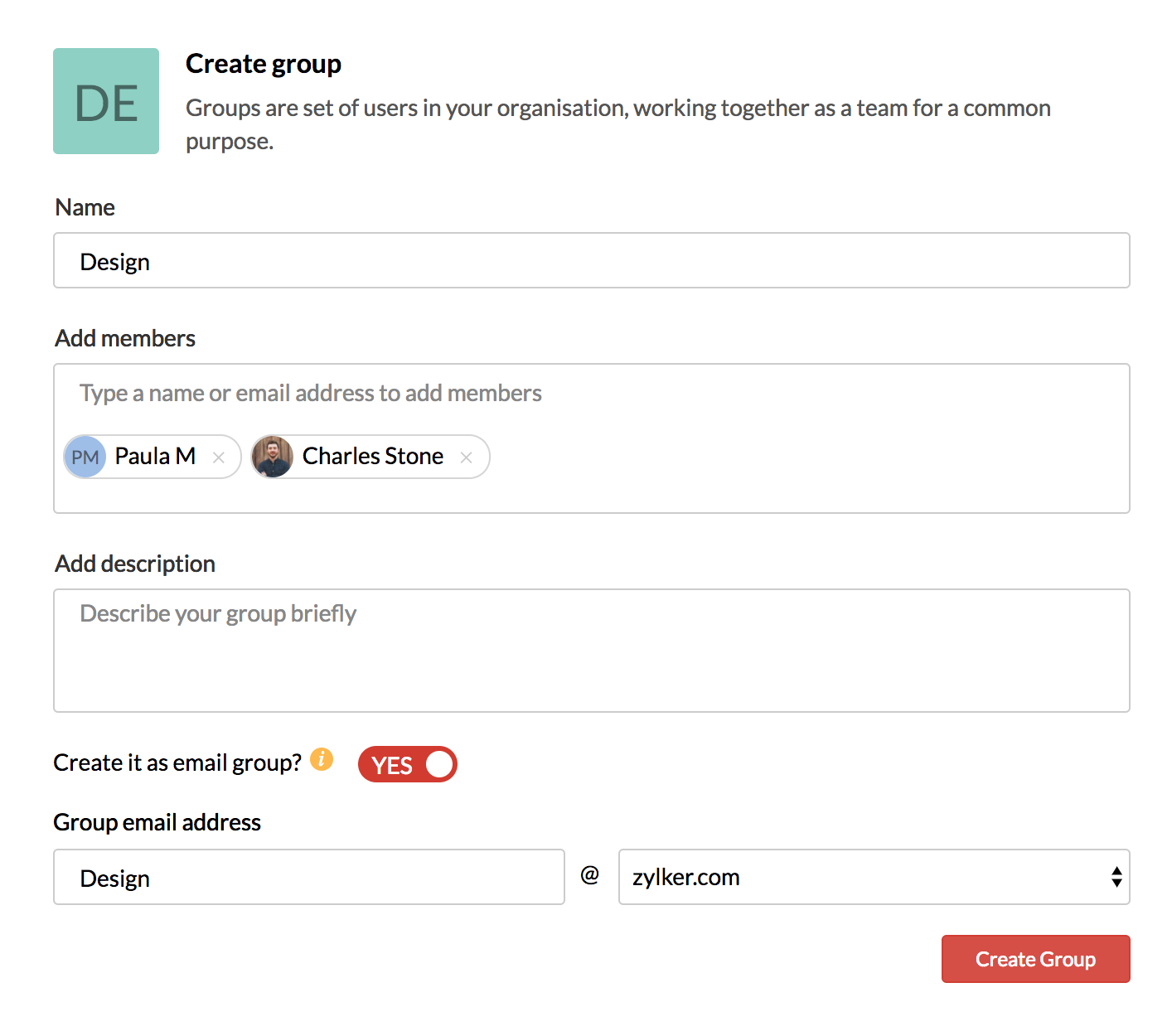
- Voer het e-mailadres van de voorkeursgroep in en klik op Create Group.
Er wordt een bedrijfsgroep met een gemeenschappelijk e-mailadres gemaakt.
Door te klikken op Meer instellingen in het gedeelte Groep bewerken kunt u voor de gemaakte groep andere activiteiten uitvoeren, zoals moderators toevoegen, toegangsniveaus wijzigen en e-mailbeheer inschakelen. Groepen waarvoor e-mail is ingeschakeld, kunnen ook rechtstreeks worden gemaakt via de Admin Console van de beheerdersaccounts. Klik hier voor uitgebreide instructies.
Groepsweergave
Een overzicht van elk van uw groepen wordt als een afzonderlijke kaart weergegeven. Op de groepskaart worden de volgende gegevens over de desbetreffende groep weergegeven:
- Naam en pictogram van de groep.
- Uw rol in de groep.
- Leden van de groep.
- Streams-status van de groep.

U kunt rechtstreeks toegang krijgen tot groepen waarvoor Streams is ingeschakeld door op de pagina Groepen beheren op de desbetreffende groep te klikken.
Leden toevoegen/weergeven
U kunt een lijst met de groepsleden weergeven door te klikken op het pictogram Leden weergeven in de weergave Groepskaart. Als u de moderator of eigenaar van een groep bent, kunt u ook leden aan de groep toevoegen die dezelfde groep gebruiken. U kunt ook de rollen van leden bewerken of verwijderen.

Groep bewerken
U kunt de groepen waarin u de beheerder of eigenaar bent bewerken door op het pictogram Edit Group ![]() te klikken in de rechterbovenhoek van Group Card. U kunt ook de optie Manage Groups selecteren door met de rechtermuisknop op de desbetreffende groep te klikken of door in de vervolgkeuzelijst More Options in de koptekst van de groep te klikken. U kunt het pictogram Groepsnaam, Groepsbeschrijving en Groepspictogram wijzigen. Streams kan voor de groep worden in- en uitgeschakeld door het selectievakje Streams inschakelen respectievelijk in of uit te schakelen. U kunt de groep ook verwijderen door op de knop Groep verwijderen te klikken.
te klikken in de rechterbovenhoek van Group Card. U kunt ook de optie Manage Groups selecteren door met de rechtermuisknop op de desbetreffende groep te klikken of door in de vervolgkeuzelijst More Options in de koptekst van de groep te klikken. U kunt het pictogram Groepsnaam, Groepsbeschrijving en Groepspictogram wijzigen. Streams kan voor de groep worden in- en uitgeschakeld door het selectievakje Streams inschakelen respectievelijk in of uit te schakelen. U kunt de groep ook verwijderen door op de knop Groep verwijderen te klikken.

Voor bedrijfsgroepen staat in het gedeelte Edit Group ook de optie Include emails, waarmee e-mails die naar de groep worden verzonden in Streams kunnen worden geplaatst. De optie Advanced settings wordt ook weergegeven naast het selectievakje waarmee u naar de Admin Console kunt navigeren, vanwaar u de groepsmachtigingen kunt wijzigen. Klik hier voor meer informatie over de geavanceerde instellingen van een groep.

Let op:
Streams voor een groep kan ook direct met het selectievakje Streams inschakelen in de kaartweergave worden in- en uitgeschakeld.
Agenda-instellingen
De agenda-instellingen voor Streams-groepen kunnen worden bewerkt door de eigenaar of beheerder van de Streams-groepen. Klik op het pictogram Manage Groups in het linkerdeelvenster. Zoek de groep waarvan u de instellingen wilt bewerken. Klik op More Actions en kies de optie Edit. Ga naar de menubalk van Calendar Settings.

Overlapping gebeurtenissen:
U kunt kiezen of u wilt toestaan of weigeren dat meerdere agenda-gebeurtenissen worden gemaakt voor dezelfde datum en tijd.
Bevoegdheid om externe gebruikers uit te nodigen voor groepsgebeurtenissen:
Wanneer een groepsgebeurtenis is gemaakt, kunt u de leden beperken die mogen worden uitgenodigd voor de gebeurtenis. U kunt de bevoegdheden zo instellen dat uitnodigingen alleen worden verzonden naar gebruikers van de groep, naar gebruikers van de groep en het bedrijf, of naar iedereen in het bedrijf.
Goedkeuring beheer voor het maken van gebeurtenissen:
Leden kunnen standaard gebeurtenissen maken in de groepsagenda's. U kunt kiezen of deze gebeurtenissen moeten worden goedgekeurd door de groepsbeheerder voordat de gebeurtenis wordt toegevoegd aan de groepsagenda.
Persoonlijke agenda’s delen met de groep:
Persoonlijke agenda's die zijn gemaakt door de leden van de groep kunnen zo nodig worden gedeeld met de groep. De bevoegdheid kan worden ingeschakeld, uitgeschakeld of zodanig worden ingesteld dat de agenda wordt gedeeld na goedkeuring door de beheerder.
Meldingen inschakelen/uitschakelen groepsagenda:
Meldingen voor activiteiten zoals het toevoegen, bijwerken of verwijderen van een gebeurtenis uit een groepsagenda, kunt u in- of uitschakelen.
Filteropties
U kunt de weergave Manage Groups zodanig wijzigen dat groepen van één of meer categorieën worden weergegeven. Groepen kunnen worden gecategoriseerd op basis van het type groep, uw rol in de groep en/of op basis van het feit of Streams is ingeschakeld voor die groep.